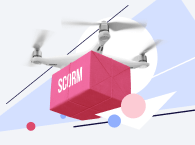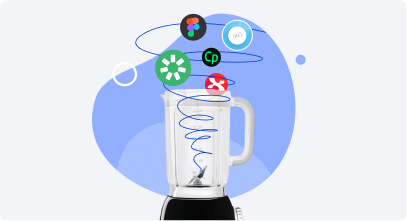Mit der iSpring Suite können Sie jetzt ganz einfach benutzerdefinierte individuelle Darsteller erstellen und bearbeiten, die zu Ihrer Markenidentität passen und die vielfältige Welt, in der wir leben, widerspiegeln! Unser neuer Darsteller-Entwickler ist eine einzigartige Funktion, mit der Sie Ihr bevorzugtes Aussehen und Ihre Kleidung für Ihre Darsteller auswählen und sie mit wenigen Klicks zu Folien hinzufügen können.
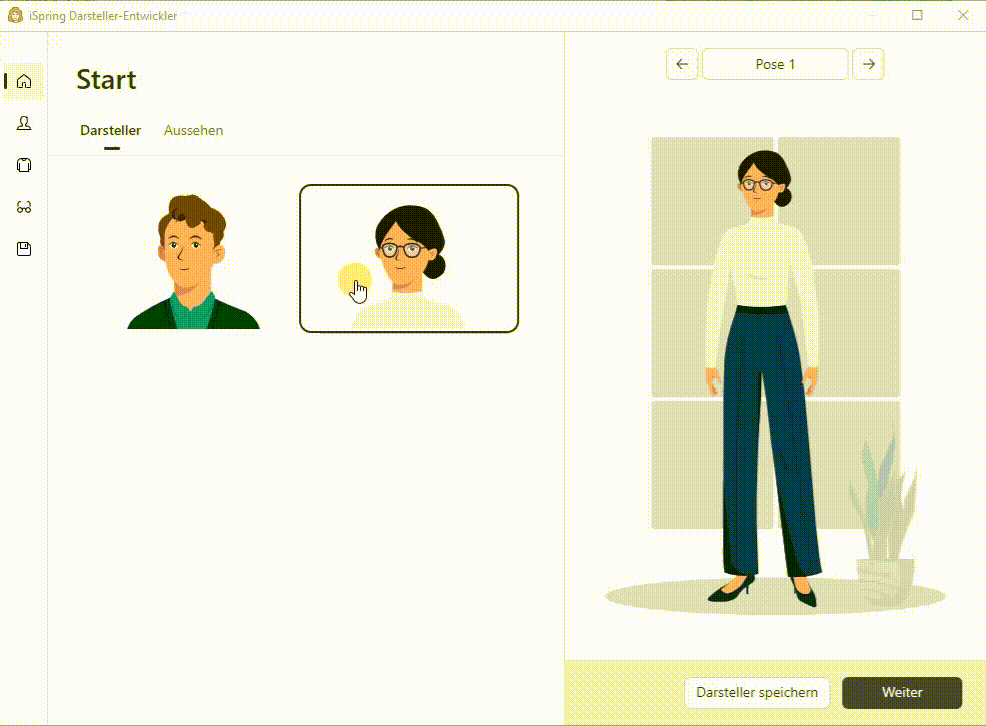
Die Vorteile des Darsteller-Entwicklers
Hier sind die wichtigsten Vorteile dieser neuen Funktion für Unternehmen, Instruktionsdesigner und L&D-Spezialisten:
Beschleunigte Entwicklung von Inhalten
Es ist nicht nötig, die Darsteller tatsächlich zu zeichnen. Um einen neuen Darsteller zu erstellen, kann ein Instruktionsdesigner einfach die gewünschten Optionen in der Illustrationsoberfläche auswählen. Der gesamte Vorgang dauert nur ein paar Minuten.
Geringere Ausgaben
Autoren können einzigartige, hochwertige Schulungsinhalte nur mit der iSpring Suite erstellen. Sie müssen keine Tools von Drittanbietern verwenden, um Grafiken zu gestalten.
Verbesserte Kursabschlüsse
Kurse mit einzigartigen Darstellern, die Mitarbeiter repräsentieren (Ethnizität, Uniform, Markenfarben), binden die Lernenden effektiver und erhöhen die Kursabschlüsse.
Wie Sie benutzerdefinierte Darsteller mit iSpring Suite erstellen
Die Gestaltung einzigartiger Darsteller mit iSpring Suite ist dank ihrer vorgefertigten Vorlagen ein Kinderspiel: Wählen Sie einfach die Funktionen aus, die Sie benötigen, passen Sie die Farben der Kleidung an, und das war’s! Sehen Sie sich den gesamten Prozess in der Anleitung unten an.
Wenn Sie noch kein iSpring Suite-Abonnement haben, laden Sie eine kostenlose Testversion herunter, oder buchen Sie eine personalisierte Demo, um diese neue Funktion zu entdecken.
1. Öffnen Sie die Inhaltsbibliothek und gehen Sie auf die Registerkarte Benutzerdefinierte Darsteller. Klicken Sie auf Darsteller erstellen.
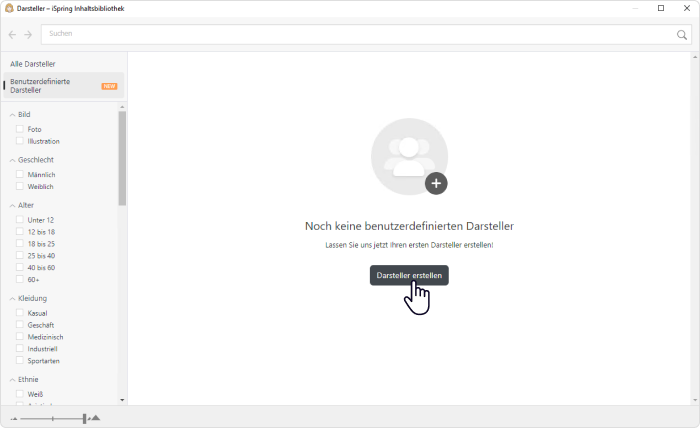
2. Sie sehen das Fenster Darsteller-Entwickler. Wählen Sie auf der Registerkarte Start den gewünschten Darsteller aus und klicken Sie auf Weiter.
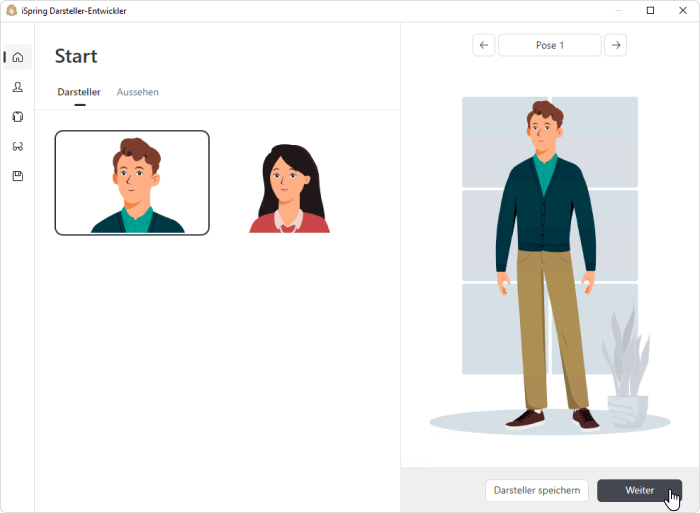
3. Wählen Sie unter der Registerkarte Aussehen den Darsteller und seine Hautfarbe.
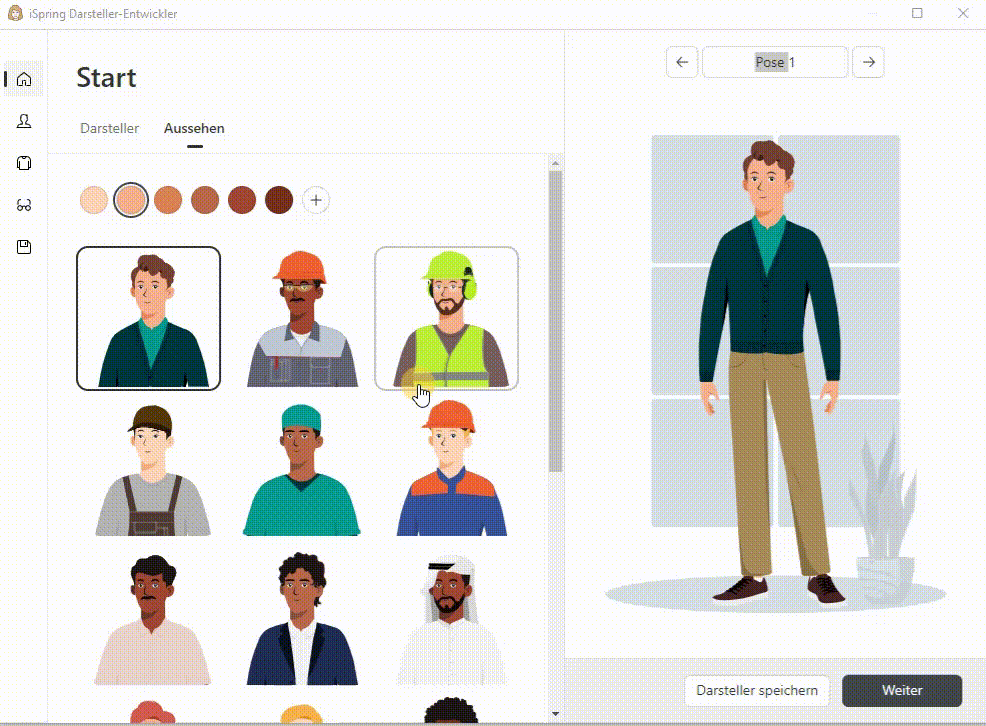
4. Klicken Sie auf die Registerkarte Kopf und wählen Sie das gewünschte Haar für Ihren Darsteller.
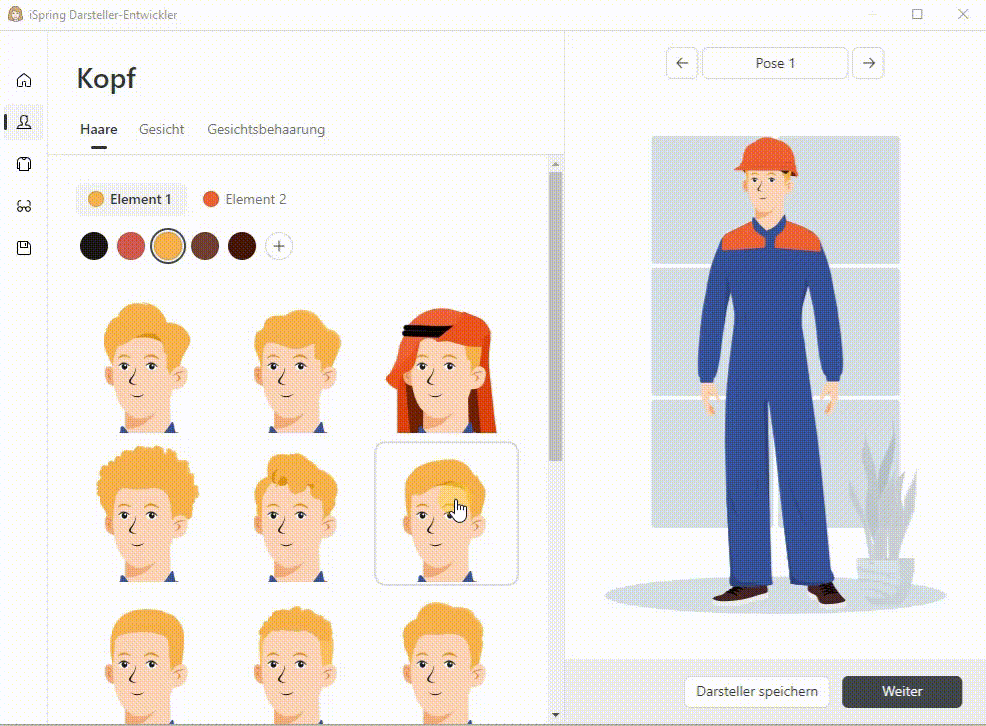
5. Wählen Sie dann das Gesicht und die Gesichtsbehaarung des Darstellers.
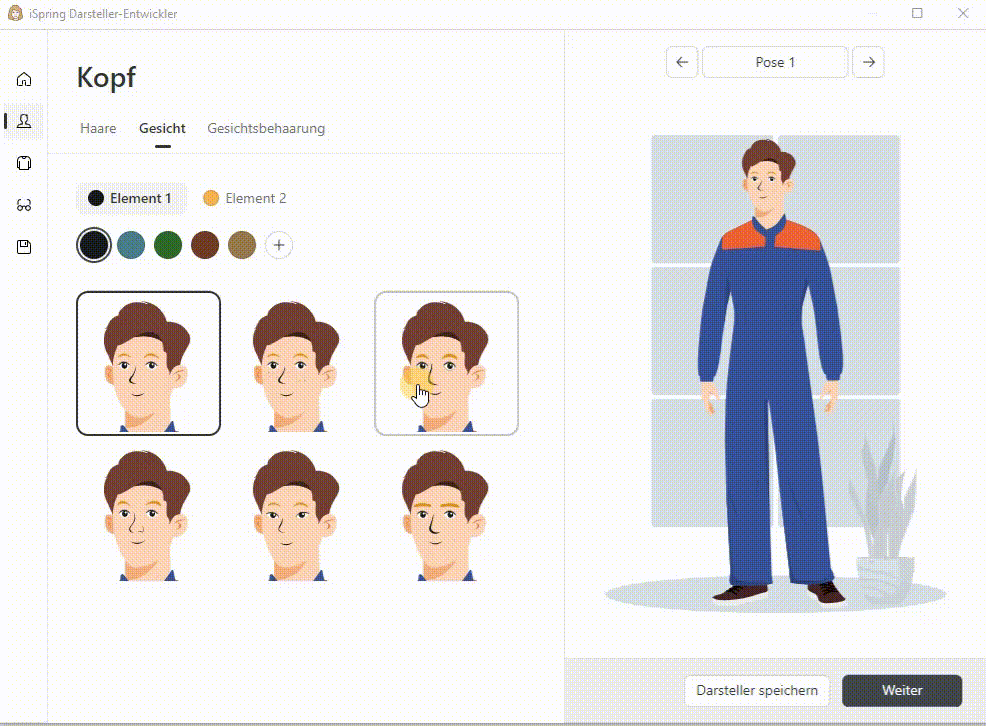
6. Auf der Registerkarte Kleidung wählen Sie die Ober- und Unterbekleidung sowie das Schuhwerk für Ihren Darsteller aus. Sie können auch aus verschiedenen Farben wählen.
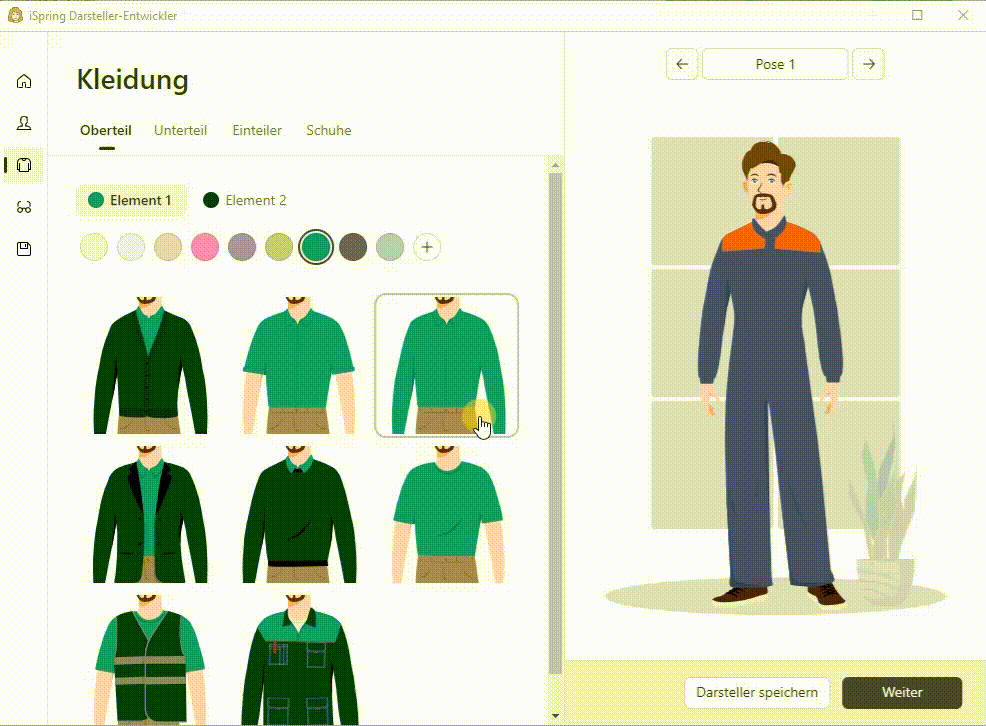
Oder klicken Sie auf die Registerkarte Einteiler und wählen Sie eine Nationaltracht oder eine Uniform für Ihren Darsteller aus.
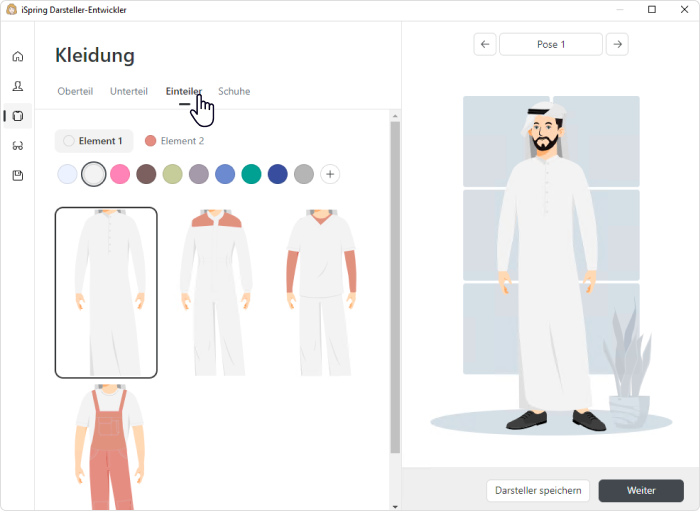
7. Wenn Sie die gewünschte Farbe nicht finden können, klicken Sie auf „+“ und wählen Sie die gewünschte Farbe aus.
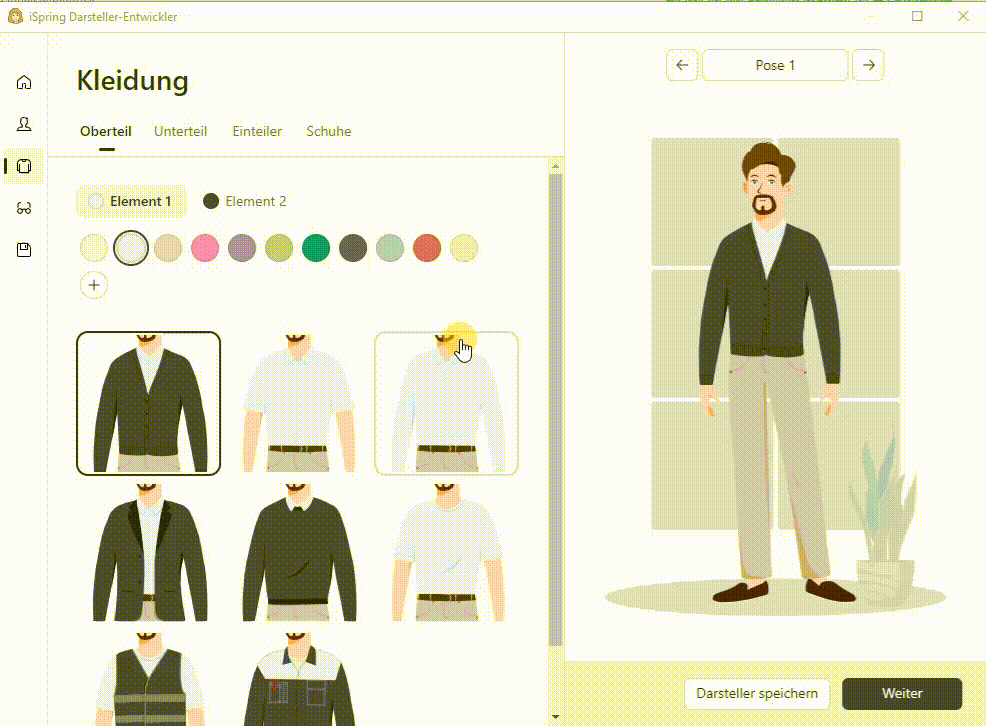
8. Sie können Ihren Darsteller jetzt speichern. Geben Sie seinen Namen ein und fügen Sie Darsteller-Tags hinzu, damit Sie Ihren Darsteller später schnell wiederfinden. Klicken Sie auf Darsteller speichern.
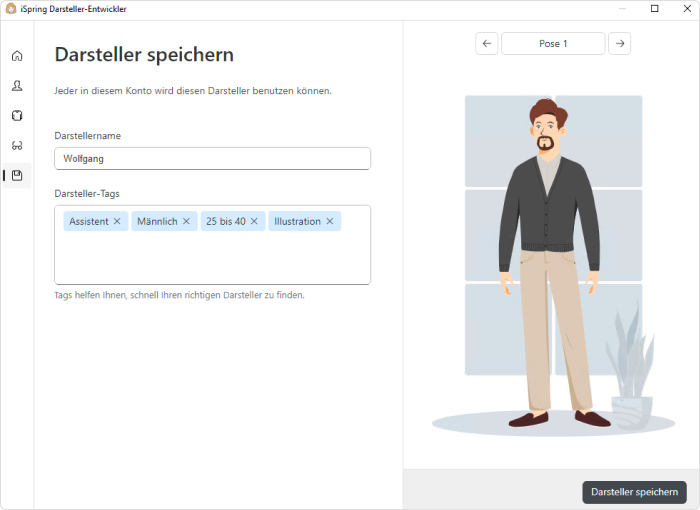
Bitte beachten Sie: Darsteller, die im Rahmen eines iSpring Suite-Abonnements erstellt werden, sind für alle Benutzer dieses Kontos verfügbar.
9. Sobald Ihr Darsteller fertig ist, wählen Sie ihn einfach in der Inhaltsbibliothek aus und klicken auf Zu Folie hinzufügen.
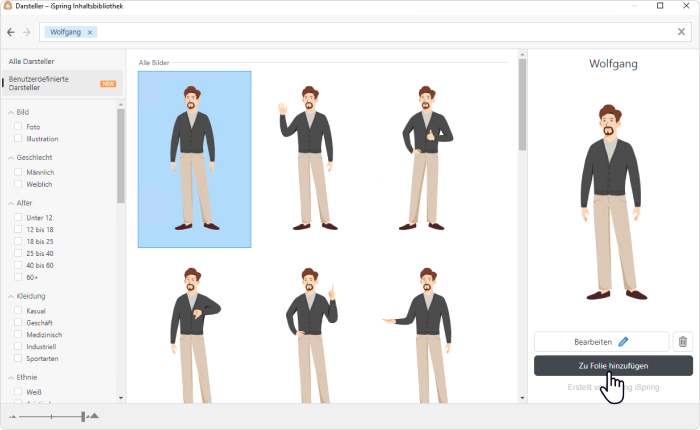
Fertig! Sie haben jetzt Ihren eigenen benutzerdefinierten Darsteller zu Ihrem Kurs hinzugefügt.
Bitte beachten Sie: Die Testversion von iSpring Suite erlaubt es Ihnen nur, einen Darsteller zu erstellen. Melden Sie sich bei Ihrem Konto an, um sie zu speichern und zu Folien hinzuzufügen.
Wie Sie Darsteller bearbeiten
Wenn Sie Änderungen an Ihrer Markenidentität vornehmen oder das Aussehen Ihres Darstellers aus einem anderen Grund ändern müssen, müssen Sie keinen neuen Darsteller von Grund auf zu erstellen. Bearbeiten Sie einfach den ursprünglichen Darsteller und speichern Sie die Änderungen.
So bearbeiten Sie Ihren benutzerdefinierten Darsteller:
- Klicken Sie auf das Bleistiftsymbol.
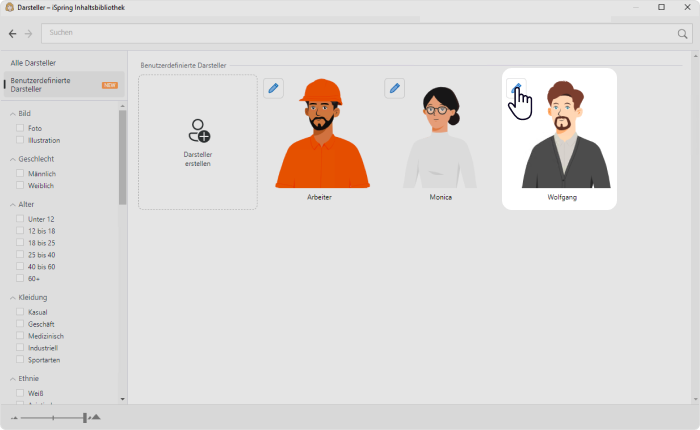
Oder wählen Sie den Darsteller aus und klicken Sie auf Bearbeiten.
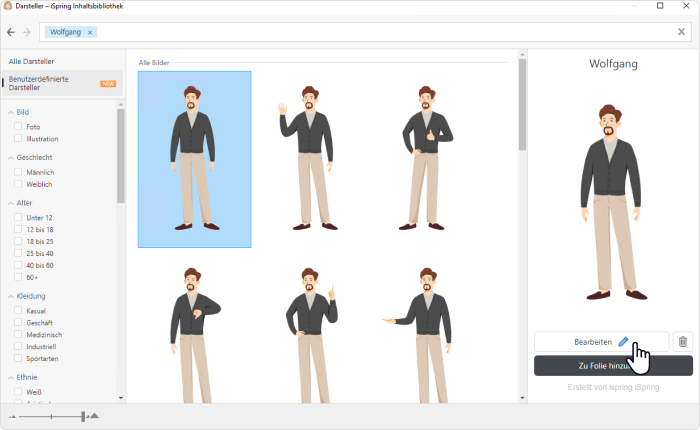
- Wenn Sie mit der Bearbeitung fertig sind, klicken Sie auf Darsteller speichern.
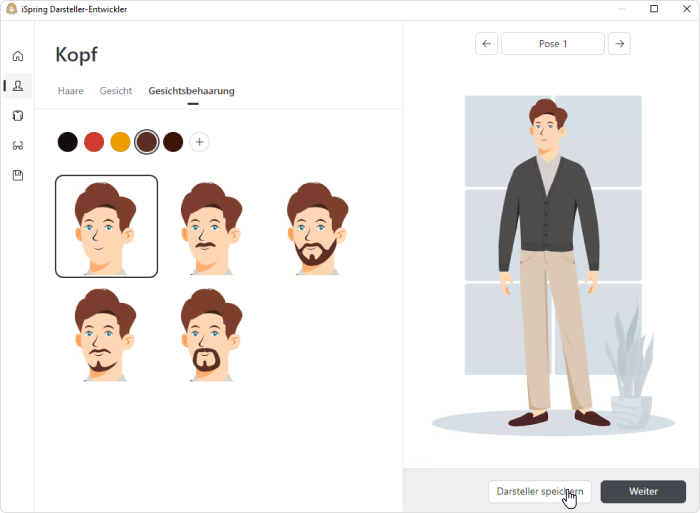
3. Sie können Darsteller auch löschen, wenn Sie sie nicht mehr benötigen. Wählen Sie dazu den Darsteller aus und klicken Sie auf das Papierkorb-Symbol.
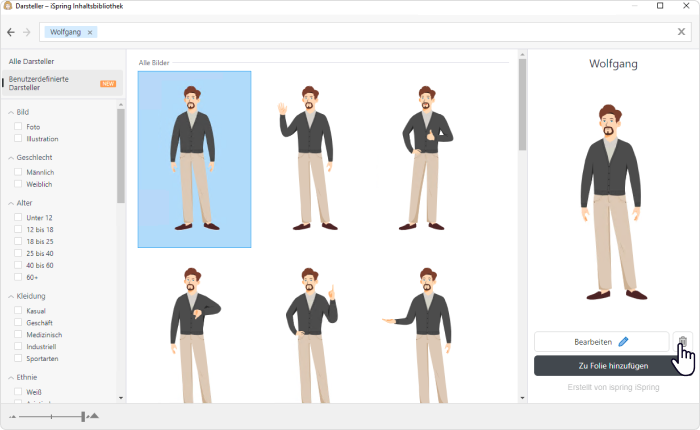
Zusammenfassung
Der Darsteller-Entwickler von iSpring Suite ist ein entscheidender Vorteil für Unternehmen, Instruktionsdesigner und andere Spezialisten für Online-Learning. Er bietet einen innovativen und interaktiven Ansatz für die Erstellung anspruchsvoller Inhalte. Nutzen Sie die Kraft einzigartiger Darsteller, die Ihre Lernenden ansprechen, um das Lernverhalten zu verbessern, Lernerfahrungen zu personalisieren, Storytelling zu integrieren und vielseitige und effektive Schulungen zu erstellen.
Sind Sie gespannt darauf, den Darsteller-Entwickler in Aktion zu sehen? Buchen Sie eine Demo für Insider-Einsichten und laden Sie eine 14-tägige kostenlose Testversion der iSpring Suite herunter!
Schnelles
Kurs-Autoren-Toolkit
Onlinekurse und -bewertungen in kürzester Zeit erstellen